Propaganda
Ao se inscrever em uma conta do iCloud, você recebe automaticamente 5 gigabytes de armazenamento gratuito para fazer backup do conteúdo de seus dispositivos iOS, iWork e outros dados de aplicativos e mensagens de correio.
A quantidade de armazenamento gratuito provavelmente será suficiente para um único dispositivo Apple, mas se você adicionar vários dispositivos com muitos arquivos de documentos e mensagens de email, poderá ser necessário comprar mais armazenamento. Ou você pode gerenciar o armazenamento gratuito gratuito do iCloud e economizar US $ 20 ou mais por ano.
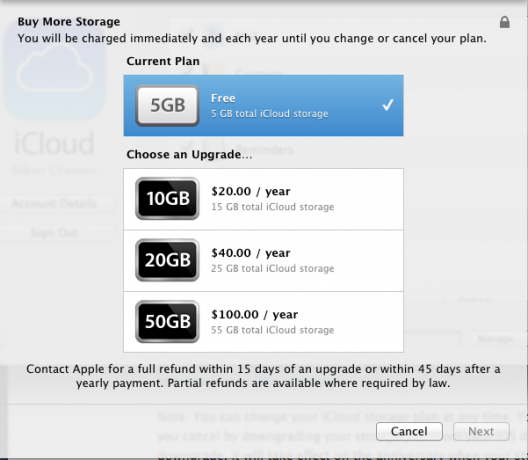
O que é armazenado no iCloud
O iCloud faz backup e sincroniza documentos e dados entre seus dispositivos, incluindo mensagens de email, contatos, notas e outros documentos e dados de aplicativos de terceiros. Para ver o que está armazenado na sua conta do iCloud, abra o Definições aplicativo no seu dispositivo iOS e toque em iCloud. É aqui que você pode ativar e desativar o backup dos dados dos aplicativos padrão do seu dispositivo na sua conta do iCloud.
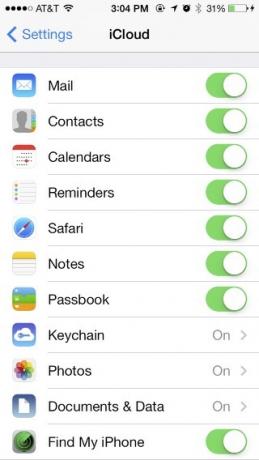
Por exemplo, desabilitar o Photo Stream (em Fotos) impedirá que as fotos do seu iPhone ou iPad sejam compartilhadas com outros dispositivos iCloud quando conectado ao Wi-fi. Felizmente, no entanto, as fotos compartilhadas via Photo Stream não contam com o iCloud atribuído armazenamento.
Nas configurações do iCloud, toque em Armazenamento e Backup para visualizar e gerenciar arquivos e outros dados armazenados em sua conta. A quantidade de armazenamento usada por cada um dos seus dispositivos será listada e você poderá gerenciar os dados do dispositivo que está mantendo no momento.
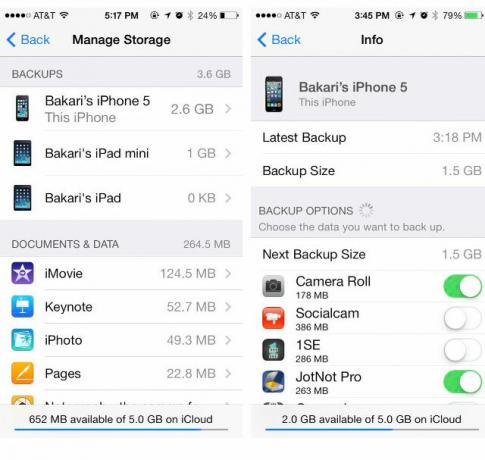
O armazenamento de dados do iCloud também pode ser visualizado e gerenciado no seu Mac, abrindo Preferências do Sistema> iCloud.
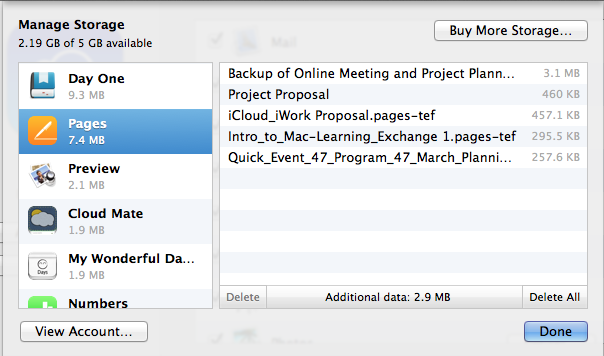
Nota: Felizmente, todas as suas músicas, filmes, aplicativos, livros, programas de TV e outros conteúdos comprados na iTunes Store não contam para o armazenamento do iCloud.
Gerenciando o armazenamento
Arquivos e dados armazenados em backup na sua conta do iCloud são sincronizados entre os dispositivos. O iCloud também é útil para quando você importa conteúdo da sua conta do iCloud para um novo dispositivo Mac ou iOS. Recentemente, comprei o novo iPad Air e pude importar todos os dados de backup do iCloud do meu iPad mini para o meu novo iPad. O importante é lembrar aqui, porém, que você não precisa manter o backup de todos os dados do dispositivo no iCloud.
Quando precisar recuperar o espaço alocado no seu dispositivo iOS, toque em Gerenciar armazenamento no Configurações> iCloud cardápio. Em seguida, toque no dispositivo que você está segurando no momento e toque em Opções de backup. Todo o conteúdo do backup em seu dispositivo é listado por tamanho, do maior para o menor.
Provavelmente, se você tirar muitas fotos com o seu iPhone, o Rolo da Câmera ocupará mais espaço. Se necessário, você pode optar por excluir fotos (ou, melhor ainda, vídeos) do seu rolo da câmera para recuperar o armazenamento do iCloud espaço, ou você pode desativar o backup todos juntos, especialmente se você estiver usando o Photo Stream, pois todas as suas fotos são automaticamente sincronizado.
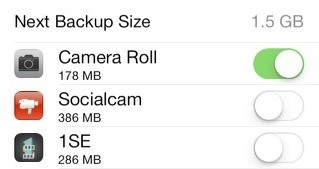
Observe que os arquivos de vídeo são não transferidos via Photo Stream, portanto, se você desativar o backup do rolo da câmera, não será feito o backup dos arquivos de vídeo (será necessário conectar o telefone ao Mac ou PC para transferir). Outra opção para fazer backup do conteúdo do rolo da câmera é ativar o opção de upload da câmera no aplicativo Dropbox 5+ maneiras simples de carregar e compartilhar vídeos do seu iPhoneSeu iPhone pode capturar 4K, câmera lenta ou boa e antiga 1080p - mas que utilidade é um vídeo glorioso se ninguém pode vê-lo? consulte Mais informação , que copia todas as fotos e vídeos do seu dispositivo para sua conta do Dropbox quando o aplicativo é aberto e conectado a uma rede Wi-Fi ou celular.
Outros aplicativos
A melhor maneira de recuperar o espaço do iCloud é desativar o backup de aplicativos cujo conteúdo é copiado em outro servidor ou que você pode copiar para outro serviço gratuito na nuvem. Por exemplo, observe na captura de tela acima, existem dois aplicativos de câmera de vídeo, Socialcam e 1SE Como criar um vídeo da sua vida um segundo por dia [iPhone]Nos últimos anos, comprometi-me a concluir pelo menos um projeto de um ano que requer apenas meu tempo e disciplina. Tais projetos incluem a conclusão de um projeto diário de auto-retrato criativo, mantendo um jazz on-line privado ... consulte Mais informação , que ocupavam várias centenas de megabytes de espaço. Desativei o backup deste conteúdo porque os arquivos são armazenados em minhas contas individuais para esses aplicativos e serviços.
Também desabilitei o backup do JotNot Pro porque tenho a opção de fazer o backup desse conteúdo no meu armazenamento em nuvem do Dropbox e do Google Docs, ambos gratuitos. Também desabilitei os backups de outros aplicativos como Evernote, Springpad e Instacast, porque o conteúdo é armazenado na nuvem para cada um desses respectivos serviços.

Na captura de tela acima, você notará que mantive meu aplicativo Day One ativado, embora tenha optado por fazer backup e sincronizar o conteúdo desse aplicativo entre meus dispositivos usando o Dropbox. Nesse caso, o backup do iCloud é apenas mais uma segurança adicional para o que considero conteúdo muito importante. E, embora não mostrado, também desabilitei o aplicativo Kindle, porque meus livros Kindle são armazenados na minha conta Amazon Kindle.
Documentos e Dados
Você também pode excluir seletivamente arquivos de aplicativos como o iMovie, Pages, Keynote e Numbers, se usá-los. Você encontrará esta opção sob o Configurações> iCloud> Gerenciar armazenamento> Documentos e dados cardápio.
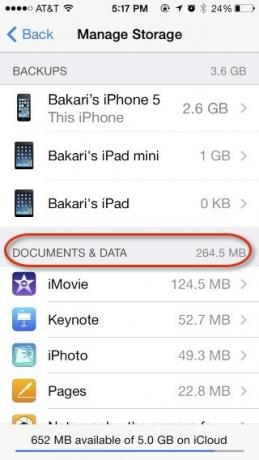
Lembre-se de que, quando você exclui o conteúdo desses aplicativos em um de seus dispositivos, esse conteúdo também é excluído da sua conta do iCloud e, portanto, de todos os outros dispositivos. No caso dos aplicativos iWork, você pode optar por arquivar arquivos localmente no seu Mac que não precisam mais armazenar e acessar a partir da nuvem. Os arquivos do iWork também podem ser armazenados em outra conta na nuvem, como o Dropbox, onde podem ser baixados no seu dispositivo iOS quando necessário. Dê uma olhada em um artigo passado sobre como O iWork para iCloud funciona Como o novo iWork para iCloud funciona com seus dispositivos AppleO iWork for iCloud é um conjunto de aplicativos de escritório on-line (composto por Pages, Keynote e Numbers) que são sincronizados com as versões dos programas para Mac e iOS. As versões online do iWork espelham a maioria dos ... consulte Mais informação para mais detalhes.

Eu recomendo não excluir o conteúdo de outros aplicativos que ocupam menos espaço ou arquivos que não estão claramente identificados, como no aplicativo Diigo Browser mostrado abaixo.
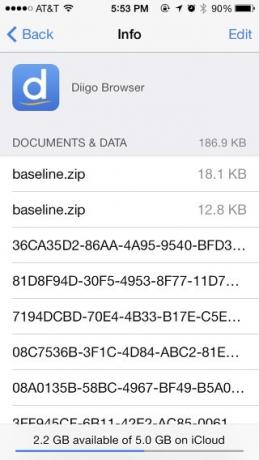
Mensagens de Correio
O iOS Mail é outro sapateiro de armazenamento. A melhor maneira de gerenciar essa área é simplesmente excluir ou arquivar mensagens com mais de um ano. Para fazer isso, crie um caixa de correio inteligente Cinco caixas de correio inteligentes essenciais para o Apple Mail [Mac] consulte Mais informação que captura todos os seus e-mails do ano anterior e exclui ou arquiva da sua conta do iCloud.
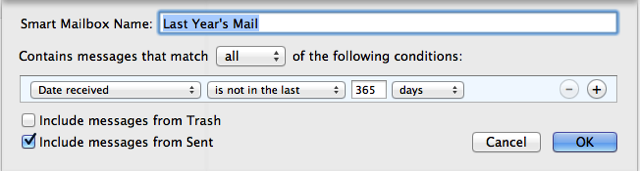
Você também pode criar outra caixa de correio inteligente para mensagens com anexos e excluir seletivamente as mensagens que incluem arquivos grandes.
Armazenamento do iTunes
Outra opção de armazenamento para o seu dispositivo iOS é fazer backup do dispositivo iOS na sua biblioteca do iTunes. Como a Apple permite apenas 5 GB de espaço livre no iCloud, você pode optar por não fazer backup de um ou mais de seus dispositivos na nuvem para economizar armazenamento. Depois de fazer o backup inicial para o iTunes usando uma conexão com fio, todos os backups subsequentes podem ser configurados para ocorrer sem fio (usando a caixa de seleção em iTunes Sumário guia) quando o dispositivo estiver conectado a uma tomada. Leia nosso artigo sobre fazendo backup e restaurando seu dispositivo iOS do iTunes Como fazer backup do seu iPhone e iPadQuer saber como fazer backup do seu iPhone? Aqui está nosso guia simples para fazer backup do seu iPhone usando o iCloud ou o iTunes. consulte Mais informação .
Uma atualização do iCloud vale a pena?
Gerenciar o armazenamento do iCloud é um pouco complicado, mas não acho que uma atualização do iCloud valha US $ 20 ou mais por ano, principalmente porque não oferece o tipo de acessibilidade e suporte que o Dropbox e o Google Docs oferta. Por esse motivo, duas vezes neste ano tive que excluir e excluir o conteúdo da minha conta do iCloud para não pagar pelo upgrade.
Informe-nos sobre suas experiências com o gerenciamento do conteúdo do iCloud e se você atualizou ou não o armazenamento adicional.
Bakari é um escritor e fotógrafo freelancer. Ele é um usuário de longa data do Mac, fã de música jazz e homem de família.

